
Пока эксперты Digital Foundry хвалят рейтрейсинг в Dying Light 2, простые работяги с народными видеокартами должны заниматься тонкой настройкой графики, чтобы выжать из игры хотя бы в районе 40 кадров в секунду. Как показывают тесты, это вполне реально. Но что отключать, куда двигать и как настраивать? Давайте разберемся.
Прежде всего отметим системные требования. Даже для того, чтобы увидеть максимально красивую картинку в 1080p и с 60 fps без рейтрейсинга, вам необходима мощная карта, если верить Techland. А именно Nvidia GeForce RTX 2060 или AMD Radeon RX Vega 56. Значит ли это, что для обладателей GTX 1660 Super и другие GTX моделей все потеряно? Совсем нет. Давайте разберемся с графическими настройками игры.
Прежде всего нас интересуют дополнительные настройки графики, где мы можем выставить настройки так, как нам угодно. Давайте договоримся, что мы настраиваем графику для GTX видеокарт, от GTX 1060 6 Gb, до GTX 1660 Super.
Как настроить Dying Light 2 на слабых компьютерах
Настройка графики в Dying Light 2 / как повысить FPS (частоту кадров) в игре
- «Оконный режим». В подобных параметрах лучше всегда выбирать полноэкранный режим, чтобы система не тратила ресурсы на поддержание рабочего стола. Однако, если вам нужен быстрый доступ ко второму монитору (например, во время стрима), то можно включить оконный режим без рамки. Визуально он не отличается от полноэкранного, но зато позволяет быстро переводить курсор мыши за пределы игры.
- «Разрешение». Здесь следует указать родное разрешение для вашего экрана. Для большинства мониторов это будет 1920×1080 либо 2560×1440. А для 4K-телевизоров — 3840×2160. Впрочем, в последнем случае можно тоже выставить 1920×1080 для увеличения производительности: современные телевизоры хорошо апскейлят Full HD до 4K, так что картинка размытой не будет.
- «Вертикальная синхронизация». В большинстве игр от первого лица вертикальную синхронизацию лучше отключать во избежание инпут-лага.
- «Режим масштабирования». Можно совсем отключить апскейлинг либо выбрать один из 3: NVIDIA DLSS (только для GeForce RTX), AMD FSR (доступен на любых видеокартах) или простой линейный. Последний имеет наихудшее качество, так как не подкреплен ни нейросетями (как DLSS), ни даже простыми фильтрами резкости и постобработкой (как FSR). Впрочем, AMD FSR во всех режимах в Dying Light 2 выглядит откровенно плохо. Поэтому мы бы рекомендовали либо использовать DLSS в режиме качества (Quality), либо отключить апскейлинг совсем. DLSS в режиме не ниже качества выдает картинку почти неотличимую от нативной (без апскейлинга), а FPS при этом вырастает примерно на 30%.
- «Зернистость». Легкий шум на экране, имитирующий эффект кинопленки. На производительность не влияет — включайте или отключайте на свой вкус.
- «Режим рендеринга». Игра изначально затачивалась под более низкоуровневый DirectX 12, что позволило добиться лучшей картинки и провести более тонкую оптимизацию. Также есть поддержка версии Ultimate — она необходима для задействования трассировки лучей. Но если вы не планируете использовать рейтрейсинг, то лучше остановиться на обычном DirectX 12. Однако владельцам устаревших видеокарт (старее 1000-й серии GeForce или 400-й Radeon), а также графических адаптеров с видеопамятью не более 4 гигабайт лучше выбрать режим DirectX 11. Графика станет несколько проще, зато расход видеопамяти сократится вдвое.
- «Асинхронные вычисления». Опция для видеокарт последней пары поколений, которая увеличивает эффективность расчетов, а значит и повышает производительность. В то же время на старых графических адаптерах наоборот могут возникнуть тормоза. Включайте или отключайте, исходя из актуальности вашего «железа».
- «Поле зрения». Можно увеличить для мониторов с большой диагональю (от 27 дюймов) или широкоэкранных дисплеев (21:9). Но это снизит производительность. Поэтому в большинстве случаев лучше оставить здесь стандартное значение.
- «Качество сглаживания». Для большинства лучше всего подойдет низкое качество сглаживания, которое избавит от «лесенок» по краям объектов, почти не замыливая изображение. Высокое качество делает картинку одновременно гладкой, мягкой и четкой, но требует много ресурсов.
- «Качество размытия в движении». Стоит выставить хотя бы среднее качество размытия в движении. Оно мало влияет на производительность, при этом хорошо сглаживает анимации. Это очень поможет при нестабильном FPS ниже 60.
- «Качество частиц». С помощью частиц создается дым, искры и некоторые другие спецэффекты. Подобного появляется особенно много во время сражений, поэтому, чтобы количество кадров не проседало в подобные динамичные моменты, лучше снизить качество частиц до низкого (среднего варианта, к сожалению, нет).
- «Качество теней от солнца». В Dying Light 2 абсолютно все тени от солнца вычисляются с помощью трассировки лучей, если включен такой режим. Это сильно просаживает производительность, зато тени становятся полностью достоверными: увеличивается количество и точнее повторяются контуры предметов. Тем не менее, если вы не обладаете видеокартой GeForce RTX, лучше все же предпочесть вариант PCF со стандартными тенями, полученными быстрой растеризацией.
- «Качество контактный теней». Улучшает затенение, добавляя темные участки в углублениях и на стыках между поверхностями, что делает окружение намного более натуральным и объемным. Отъедает не так много FPS, поэтому здесь можно выставить хотя бы среднее качество.
- «Качество модели затенения». Параметр похож на «Качество теней от солнца», но больше затрагивает тени от других источников света. Можно заметно увеличить производительность в закрытых локациях (в помещениях), если выставить низкое качество вместо высокого. Правда картинка станет сильно хуже. Среднего качества, к сожалению, не предусмотрено. Поэтому попробуйте высокое, если игра выдает FPS близкий к 60.
- «Качество глобального освещения». Глобальное освещение — основа атмосферы в игре. Стандартный метод создается вручную и корректируется под определенную художественную задумку. А метод с использованием трассировки лучей рассчитывается самостоятельно, в результате получается максимально реалистичная имитация освещения. К счастью, стандартный метод в Dying Light 2 на высоком качестве выглядит практически неотличимо от рейтрейсинга. А среднее качество в динамике выглядит не хуже высокого. Поэтому последний вариант будет предпочтительным для большинства игроков и позволит сэкономить несколько FPS.
- «Качество отражений». К сожалению, качественные отражения практически невозможно создать без трассировки лучей. Приходится снижать разрешение отраженного мира и убирать часть объектов. Тем не менее отражения с рейтрейсингом отъедают слишком много кадров. Поэтому лучше выбрать среднее или высокое качество стандартного метода. Это сэкономит до 20% производительности.
- «Фонарик с трассировкой лучей». Если включить, то фонарь будет освещать не только область внутри луча, но и вокруг более слабым отраженным светом. Это выглядит очень реалистично, но потребляет немало ресурсов. Поэтому большинству игроков придется отключить.
- «Качество тумана». Игра не акцентирует внимание на этом погодном эффекте, хотя дымка и используется достаточно часто на средних или дальних дистанциях для художественных целей. Если снизить качество тумана до предела, то ухудшений вы скорее всего не заметите, а FPS подрастет на 15-20%.
Как настроить Dying Light 2 на слабых компьютерах
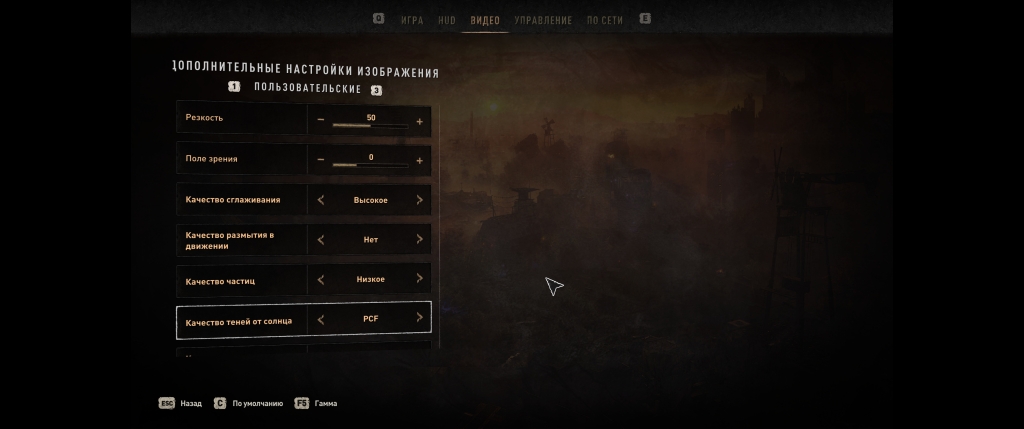
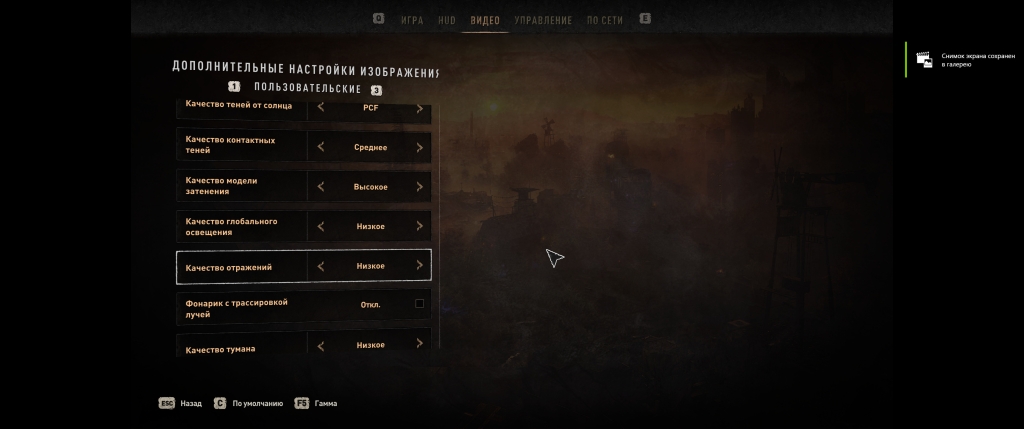
Качество сглаживания (Antialiasing Quality). Данная настройка не влияет на производительность игры, поэтому мы можем смело выставить «Высокое» качество сглаживания.
Качество размытия в движения (Motion Blur Quality). Данная настройка индивидуальна для каждого геймера. На производительность она не влияет. Если вы хотите кричать «i’m fast as fuck boi» и бегать так, чтобы мир вокруг вас размывался, то оставляйте включенным. Но многие считают, что размытие не самая полезная настройка в принципе, поэтому рекомендуют отключать его. Вам нужно выставить «Нет».
Качество частиц. Данная настройка влияет на качество эффектов дождя и пыли. Эксперт Rock Paper Shotgun, который тестировал игру на своей RTX 3070, утверждает, что не заметил разницы в снижении данной настройки. Однако многие другие руководства утверждают, что данный параметр можно и нужно выставить на значение «Низкое». Попробуйте поиграть с этой настройкой самостоятельно или выставить на низкие значения и не обращаться внимание на дождик.
Качество теней от солнца. Данная настройка в большей степени важна для обладателей RTX видеокарт. Обратите внимание, что она сильно влияет на производительность, если у вас RTX видеокарта и вы играет с включенным рейтрейсингом. Если вы будете использовать настройку PCF, то получите 8% увеличение к производительности.
Качество модели затенения. «Низкое» качество контактных теней приведет к 2% увеличению производительности, если сравнивать с «Высоким» качеством. Эксперты рекомендуют выставить на «Высокое», потому что влияние на частоту кадров не сильно больше. Но вы можете понизить этот параметр.
Качество глобального освещения. Данный параметр отвечает за освещение за пределами помещений. Нагрузка на видеокарту меняется в зависимости от цикла день/ночь. Если у вас GTX видеокарта, то рекомендуется выставить «Низкое» качество.
Качество отражений. Параметр говорит сам за себя. Отражения являются большой нагрузкой на видеокарту, поэтому если у вас GTX видеокарта, то имеет смысл выставить «Низкое» качество отражений.
Если вы запускаете игру на RTX видеокарте, то для вас это очень важный параметр. Если убрать рейтресинг-отражения и поставить «Высокое» качество, то вы получите дополнительные 11% к производительности. Если выставить «Низкое», то все 17%!
Качество тумана. Настройка говорит сама за себя. Очень влияет на производительности. «Низкое» качество позволяет получить 6% прирост производительности в сравнении с «Высоким» качеством.
Также обратите внимание на DirectX, который будет отвечать за рендер картинки. Если с производительностью все не очень хорошо, то имеет смысл выставить D3D11, то есть DirectX 11. Но начинать лучше с DirectX 12.
Оптимальные настройки для слабого ПК (GTX 1050 Ti / RX 560):
- Оконный режим: полный экран.
- Вертикальная синхронизация: отключить.
- Режим масштабирования: FSR, качество.
- Зернистость: на свой вкус.
- Режим рендеринга: D3D11.
- Асинхронные вычисления: отключить.
- Поле зрения: 0.
- Качество сглаживания: низкое.
- Качество размытия в движении: отключить.
- Качество частиц: низкое.
- Качество теней от солнца: PCF.
- Качество контактный теней: среднее.
- Качество модели затенения: низкое.
- Качество глобального освещения: среднее.
- Качество отражений: среднее.
- Фонарик с трассировкой лучей: отключить.
- Качество тумана: низкое.
Оптимальные настройки для начального игрового ПК (GTX 1660 / RX 590):
- Оконный режим: полный экран.
- Вертикальная синхронизация: отключить.
- Режим масштабирования: без апскейлинга.
- Зернистость: на свой вкус.
- Режим рендеринга: D3D12.
- Асинхронные вычисления: включить.
- Поле зрения: 0.
- Качество сглаживания: высокое.
- Качество размытия в движении: среднее.
- Качество частиц: высокое.
- Качество теней от солнца: PCF.
- Качество контактный теней: высокое.
- Качество модели затенения: высокое.
- Качество глобального освещения: высокое.
- Качество отражений: среднее.
- Фонарик с трассировкой лучей: отключить.
- Качество тумана: среднее.
Оптимальные настройки для ПК средней мощности (RTX 2070 / RX 5700 XT):
- Оконный режим: полный экран.
- Вертикальная синхронизация: отключить.
- Режим масштабирования: без апскейлинга.
- Зернистость: на свой вкус.
- Режим рендеринга: D3D12 Ultimate.
- Асинхронные вычисления: включить.
- Поле зрения: 0.
- Качество сглаживания: высокое.
- Качество размытия в движении: среднее.
- Качество частиц: высокое.
- Качество теней от солнца: мягкие тени с трассировкой лучей.
- Качество контактный теней: высокое.
- Качество модели затенения: ультра.
- Качество глобального освещения: высокое.
- Качество отражений: высокое.
- Фонарик с трассировкой лучей: отключить.
- Качество тумана: среднее.
Оптимальные настройки для предтопового ПК (RTX 3070 / RX 6700 XT):
- Оконный режим: полный экран.
- Вертикальная синхронизация: отключить.
- Режим масштабирования: без апскейлинга.
- Зернистость: на свой вкус.
- Режим рендеринга: D3D12 Ultimate.
- Асинхронные вычисления: включить.
- Поле зрения: 0.
- Качество сглаживания: высокое.
- Качество размытия в движении: высокое.
- Качество частиц: высокое.
- Качество теней от солнца: мягкие тени с трассировкой лучей.
- Качество контактный теней: очень высокое.
- Качество модели затенения: ультра.
- Качество глобального освещения: ультра.
- Качество отражений: ультра.
- Фонарик с трассировкой лучей: включить.
- Качество тумана: высокое.




